
ユーザーのLINE登録名をメッセージに代入できるnameタグ。
パーソナルなメッセージ感を出すのに効果的な機能なので、高頻度で利用している方は少なくないと思います。
便利なnameタグですが、LINE登録名をそのまま代入すると、実はユーザーによっては機械的なメッセージ感を与えてしまう可能性があるのをご存知でしょうか。
本記事では、nameタグ(LINE登録名)を利用する際の注意点と、nameタグにユーザーが希望する呼び名を使う方法を解説しますので、ぜひ参考にしてみてください。
目次
nameタグ(LINE登録名)は使わない方がいい場合も考えられる
LINEの登録名は自由に、何度でも変更できるので、多様な使い方がされています。
例えば仕事でもLINEを利用する人の中には、「青木@来週返信遅れます」「高田@10〜13日休み」など、名前の部分で情報共有をしている人もいます。
その他、苗字が変わった人は「小林(鈴木)理恵」としていたり、読みが難しい名前の人は「東江 陽翔(アガリエ ハルト)」とフリガナを振っていたりするケースも。
上記のようなLINE登録名をメッセージに代入すると、
- 「青木@来週返信遅れますさん、こんにちは!」
- 「高田@10〜13日休み様、先日はご来店ありがとうございました!」
- 「東江 陽翔(アガリエ ハルト)さんに特別なお知らせです!」
といった具合になります。違和感がありますよね。
パーソナルなメッセージ感を出すには、LINE登録名ではなく、ユーザーが希望する呼び名を代入するのがおすすめです。
nameタグにユーザー希望の呼び名を反映する方法
nameタグにユーザー希望の呼び名を反映する方法を解説します。
大まかな手順は次の通りです。
- 回答フォームでユーザーに希望の呼び名を聞く
- アカウント設定から[name]タグで使用する名前を変更する
ひとつずつ解説します。
まず回答フォームで、ユーザーに希望の呼び名を確認します。項目の作り方のポイントは次の通りです。
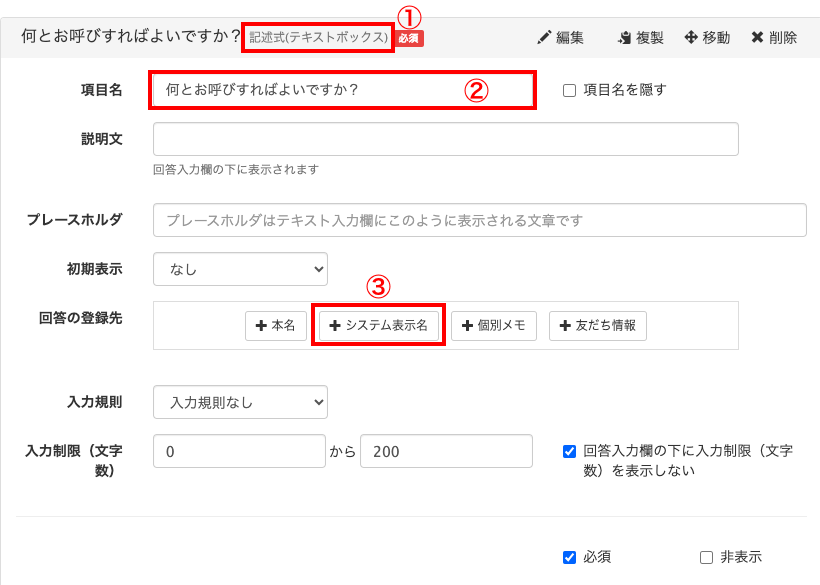
①記述式(テキストボックス)を選択
②項目名を入力
③回答の登録先に「システム表示名」を選択
以上で完了です。
次に、回答フォームで取得した呼び名が、nameタグに反映されるよう設定をします。
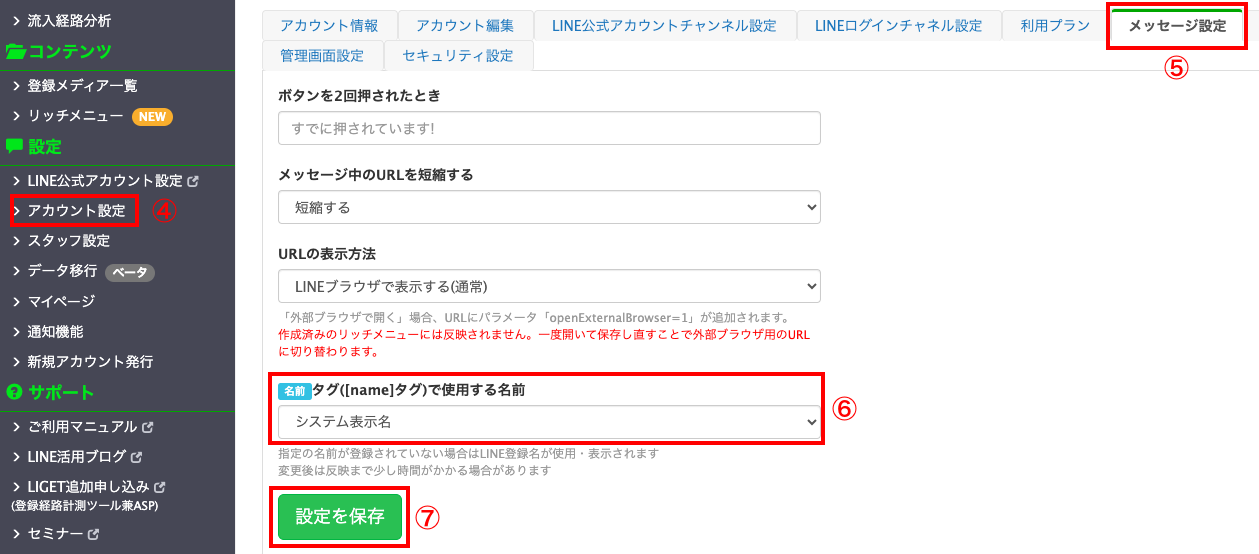
④アカウント設定を開く
⑤メッセージ設定を開く
⑥[name]タグで使用する名前を「システム表示名」にする
⑦設定を保存する
以上で設定完了です。
本設定以降nameタグを使うと、回答フォームに回答したユーザーには、ユーザーが希望した名前やニックネームが反映されます。
nameタグを利用する際の注意点
nameタグを利用する際は、nameタグの後に「さん」や「さま」などの敬称を忘れずにつけましょう。
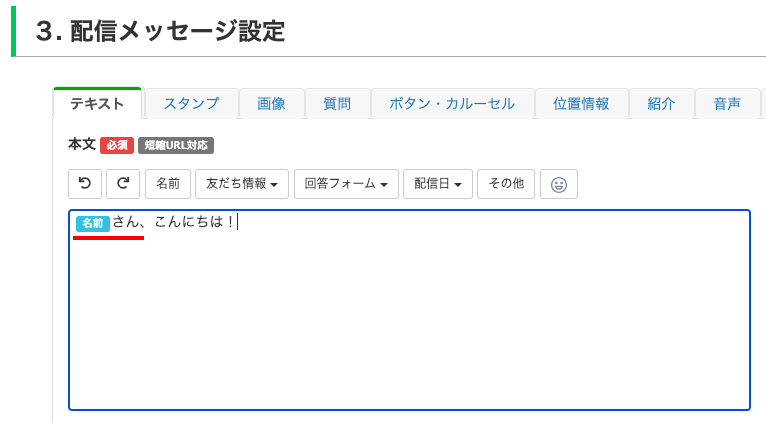
敬称がないと「青木、こんにちは!」のように、呼び捨てになってしまいます。
呼び捨てになっているアカウントはちょこちょこ見られますので、注意しましょう。
不明点がある方は「スポットコンサル」へ
今回は、Lステップのnameタグにユーザーが希望する呼び名を使う方法を解説しました。
設定方法のサポートや、使い方についてのアドバイスを希望される方は、ご契約者様限定サポートの「スポットコンサル」をご活用ください。
Lステップの認定サポーターが個別にフォローいたします。








-1.jpeg)

